xp系统显示器模糊,电脑显示器模糊怎么办
- 更新日期:2018-05-01 作者:装机大师 来源:www.heiniu123.com
电脑显示器模糊怎么办?电脑的显示屏作为传递信息的重要的设备,是我们使用电脑必不可少的电脑配件之一,不过,最近一直有用户在哭诉说说,电脑的显示屏不知道咋地,最近一直处于模糊的状态,严重的影响我们的使用,该怎么去解决呢?有的用户考虑将其换了,为此,小编就给大家准备了解决电脑的显示器模糊的操作教程。
显示器模糊
桌面右击,选择分辨率。
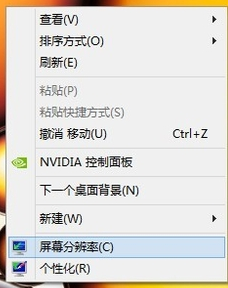
电脑系统软件图解1
将分辨率用鼠标拉到最高。
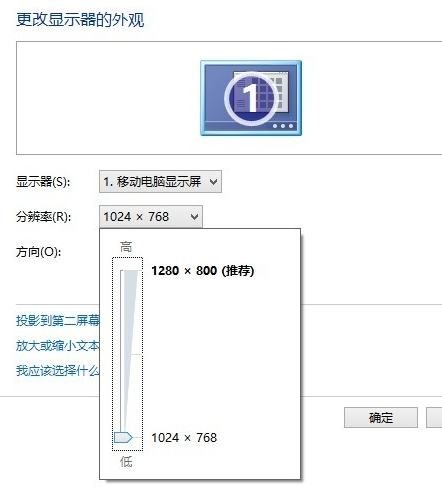
显示器模糊系统软件图解2
点击保存,屏幕会闪一下,再点击一下保存更改。
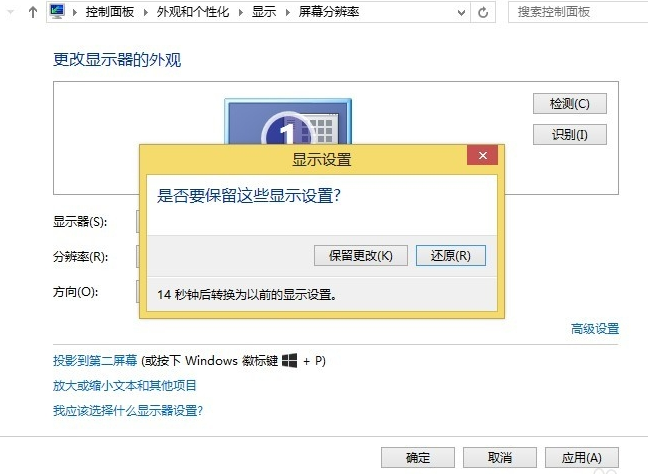
电脑系统软件图解3
方法二:
安装驱动精灵软件,在联网条件下点击一键检测,这时肯定会发现显卡驱动存在问题,然后更新一下,等待下载完成-安装驱动-重启
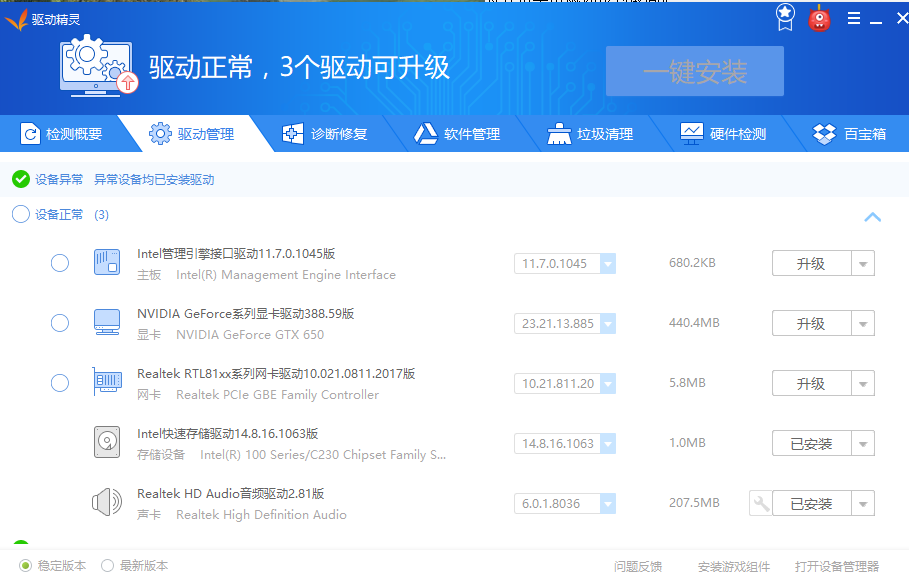
电脑显示器系统软件图解4
如果还不行可能就不是显示器的问题 传导显示器的线可能出现问题了一般用来主机用来连接显示器的线

显示器模糊系统软件图解5
可能是显示器受潮导致显示器故障引起的显示不正常。

电脑系统软件图解6
关于解决电脑的显示器模糊的操作,小编就跟大家讲到这里了。